Как да си направим Word червена линия видеоуроци
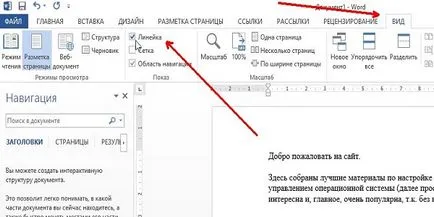
Един от въпросите, които неизбежно ще поиска от новодошлите, само да овладеят Word, е как да се направи това трябва да е червена линия.
Един вариант


Ако се използва за по-старата версия на Уорд, новите, гладки, плавни линии и модерен дизайн ще ви накарат да се нервност. Ние ще ви запознае с няколко начина за създаване на нова линия, която ще направят живота ви по-лесно.
Така че, най-добрият начин е да се ръчно плъзнете плъзгача, който засяга групата на параграфи.
За да я видите, включете линията. Отидете в менюто Изглед, след което да "покаже" и изберете "линия".
Така че, след като видите плъзгача, просто изберете размера на текста, който трябва да бъде "тласък" и издърпайте плъзгача на хоризонталната линия в дясно. Не можете да използвате този метод за целия документ. Тогава разбити правилното показване на заглавия и глави.
Вторият начин
Вторият начин е да форматирате целия парче на текст чрез "Passage" на т. След като изберете текста и да го nazhnete РПК, в "най-горния ред", уточни колко сантиметра е необходимо да се върнем назад и натиснете ОК.
Третият начин
Третият и най-творчески начин е създаването на стила, където можете да изберете не само вдлъбнатината, но също така и размера и цвета на текста, и да приложите стил към всички избрани части от текст.
Създаване на стил може да бъде подчертаване на текста, като кликнете върху RMB и изберете "стил" на списъка по-горе. След като запазите част от текст в нов стил, винаги можете да го намерите в "Стилове" в раздела.
Има най-популярните и познати на потребителите на програмата.
Първият метод

Вторият начин
Падащо меню. Маркирайте желаната сума на текст, натиснете RMB и vkontekstom меню изберете "Параграф", като посочва желания брой см до тире.
Третият начин
Създаване на нов стил. Стил е създадена като кликнете RMB на маркирания текст, изберете "Параграф" и "тире" и запишете размера на желания интервал.
Тази версия Ward не се ползва с такова невероятно популярен като предишните две, но това е много по-лесно да си почине.
Първият метод
Изберете текста, Кликнете с десния бутон и от контекста на бартер изберете "Параграф", "първа линия" и да определи размера на отстъп.
Вторият начин
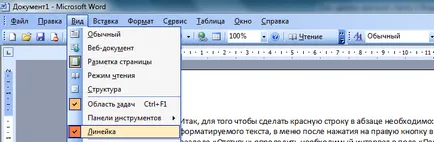
Тя може да бъде форматиран точки, като преместите плъзгача заедно хоризонтално оформление.
По този начин вие автоматично ще настрои тире на първата ви линия.